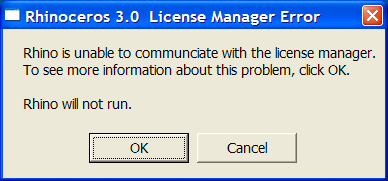Behebung des Fehlers "Kommunikation mit dem Lizenzmanager nicht möglich"
Zusammenfassung: Tipps zum Lösen des gefürchteten Fehlers “Kommunikation mit dem Lizenzmanager nicht möglich”.
Version: Rhino 3.0, Rhino 4.0
Problem
Ursache
Die Nachricht “Kommunikation mit dem Lizenzmanager nicht möglich” wird erzeugt, weil Rhino nicht mit dem Lizenzmanagermodul kommunizieren kann. Rhino verwendet ein Lizenzmanagermodul, um Lizenzverwaltung und -kommunikation mit einem Zoo Server zu unterstützen. Dieses Lizenzmanagermodul befindet sich im folgenden Ordner:
C:\Program Files\Common Files\McNeel Shared\License Manager
Rhino 3.0 und Rhino 4.0 verwenden unterschiedliche Lizenzmanagermodule:
- Der Rhino 3.0 Lizenzmanager heißt MCNEELLM.EXE.
- Der Rhino 4.0 Lizenzmanager heißt RHINOLM.EXE.
Lösung 1
Wenn das Lizenzmanagermodul für die von Ihnen verwendete Rhino-Version fehlt, müssen Sie Rhino erneut von der CD installieren.
Lösung 2
Wenn das Lizenzmanagermodul für die von Ihnen verwendete Rhino-Version vorhanden ist, könnte das Modul nicht registriert sein - es könnten keine Informationen im Windows-Verzeichnis vorhanden sein, die Rhino erlauben, dieses Modul zu finden. Um dieses Problem zu lösen:
- Vergewissern Sie sich, dass Sie auf Ihrem System als Administrator oder gleichwertiger Benutzer angemeldet sind.
- Öffnen Sie die Befehlszeile des Windows Betriebssystems.
- Navigieren Sie zum vorher erwähnten Ordner.
Wenn der Fehler mit Rhino 3.0 geschehen ist, führen Sie folgendes in der Befehlszeile aus:
MCNEELM.EXE /REGSERVER
Wenn der Fehler mit Rhino 4.0 geschehen ist, führen Sie folgendes in der Befehlszeile aus:
RHINOLM.EXE /REGSERVER
Beachten Sie, wenn die vorherigen Befehle ausgeführt werden, wird nichts in der Befehlszeile wiedergegeben. Um zu bestätigen, dass diese Methode das Problem behoben hat, starten Sie Rhino. Wenn Sie Batch-Dateien erzeugen, um die obigen Befehle auszuführen, können Sie die Resultate in der Befehlszeile wiedergeben und so einen Erfolg oder ein Scheitern überprüfen.
Es folgt ein Beispiel einer Batch-Datei, die MCNEELLM.EXE für Rhino 3.0 registriert.
rem RegisterMcNeelLM.bat echo Registering McNeelLM... mcneellm.exe /regserver if errorlevel 1 goto ReportError echo McNeelLM erfolgreich registriert. goto End echo Error registering McNeelLM. echo Vergewissern Sie sich, dass Sie über Administratorrechte verfügen, um dieses Programm auszuführen. goto End
Es folgt ein Beispiel einer Batch-Datei, die RHINOLM.EXE für Rhino 4.0 registriert.
rem RegisterRhinoLM.bat echo Registering RhinoLM... rhinolm.exe /regserver if errorlevel 1 goto ReportError echo RhinoLM erfolgreich registriert. goto End echo Error registering RhinoLM. echo Vergewissern Sie sich, dass Sie über Administratorrechte verfügen, um dieses Programm auszuführen. goto End